|
| WGR614 Version 2.0.23_1.0.23(英文版) |
|
发布日期:2007年11月16日
新功能:
无
问题修正:
- 解决了 PPTP 转发出错的问题。当 PPTP 客户端从 WAN 连
接路由器的 LAN 中的 PPTP 的服务器时,路由器可将 PPTP
服务器设置为 DMZ 服务器或者进行 PPTP 端口转发设置。
- 优化了路由器对 P2P 大流量通信的支持,极大地改善和解决
了 PPPoE 连接断开或者始终无法重新连接的问题。
- 修正了用户有时不能访问路由器管理界面的问题,尤其当用户是通过无线方式来配置路由器时。
- 修正了当 PPPoE 连接或 PPTP 连接的 WAN IP 是 X.X.0.X 时,路由器无法工作的问题。
- 修正了极个别情况下出现的 PPPoE 连接周期性断开的问题。
WGR614v7 Firmware 升级过程:
- 通过下面的下载链接将 wgr614v7_2_0_23_1_0_23_ww.chk 下载到本地电脑上,建议放在某个磁盘根目录下;
- 电脑通过有线方式直接连接到路由器;
- 启动浏览器,打开一个页面;
- 输入路由器的管理地址进入路由器的管理界面--若 PC 是 Windows XP 系统,查看“本地连接”的“状态→支持”,默认网关的地址即是路由器的管理地址。默认用户名:admin,密码:password;
- 记录下路由器的所有设置;
- 进入“路由器升级(英文叫 Router Upgrade)”页面,点击“浏览”,选中放置在本地磁盘上的 firmware,然后点击“上传(英文叫 Upload)”,firmware 将开始自动上传;
- firmware 上传过程中,不要断开电脑与路由器的连接,最后也不要对电脑作其他操作,上传时间大概一分钟左右,完成后路由器会自动重启;
- 待路由器重启完成后,务必将其恢复出厂值。复位有两种方式:一种是软复位,进入路由器的“备份设置(英文叫 Backup Settings)”页面,点击“擦除(英文叫 Erase)”,重启后路由器就复位了。一种是硬复位,通电情况下使劲按住 reset 键(在天线旁边有一个小圆孔,里面即是 reset键)15秒以上,然后将设备断电重启;
- 复位后,路由器的管理地址恢复为192.168.1.1,但若路由器接入的网络为192.168.1.0,WGR614v7 将会自动更改 LAN IP 为10.0.0.1,查看此时电脑的 IP 地址即可发现此变更,因此我们建议您通过地址
www.routerlogin.com/basicsetting.htm 登录路由器的管理界面;

- 重新设置路由器时,若想通过向导的帮助逐步完成设置,在 IE 中输入 www.routerlogin.com 即可,若向导出错,则仍以 www.routerlogin.com/basicsetting.com 进入路由器的管理界面;
- 可在“Router Status”页面查看当前的固件版本信息;
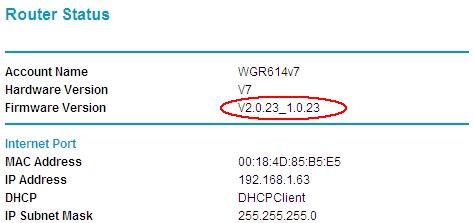
- 接着完成对路由器的重新设置。
注意:
- 此 firmware 只适用于 WGR614v7,不能用于 WGR614v5 等其他路由器。
- 若升级失败,请参看有关路由器升级的注意事项,并从升级步骤的第一步开始重复操作。
 937 KB 937 KB
|
| |
|
|
 |
| 技术查询 |
可以输入任何问题,一个产品型号或者一个功能进行查询
|
|
 |
保修政策与保修流程
 |
|
